Les dispositifs de stockage de données sont devenus un élément essentiel de notre vie quotidienne. Avec l'impact toujours croissant des médias numériques sur le monde, les taux de stockage des utilisateurs habituels peuvent atteindre un nombre énorme. Dans de telles circonstances, il est nécessaire de stocker les données dans un endroit sûr auquel on peut accéder facilement par la suite.
Les cartes CF sont des dispositifs particulièrement utiles comme outils de stockage de la mémoire. Continuez à lire pour en savoir plus sur leurs fonctions et sur la façon de résoudre les erreurs de carte CF.
- Partie 1 : Qu'est-ce qu'une carte CF ?
- Partie 2 : Pourquoi la carte CF ne se lit pas ?
- Partie 3 : Méthodes pour arrêter le problème de non-lecture de la carte CF
- Partie 4 : Comment récupérer les fichiers supprimés de la carte CF ?

Partie 1 : Qu'est-ce qu'une carte CF ?
Une carte CF, également connue sous le nom de carte Compact Flash, est un outil petit mais très efficace, conçu pour les besoins de mémoire et de stockage de données. Ce format de stockage de mémoire a été développé pour la première fois par SanDisk en 1994 et connaît depuis un grand succès dans ses utilisations et applications.
Les cartes CF sont le plus souvent utilisées dans les appareils portables tels que les appareils photo et les caméras vidéo professionnelles. De nombreuses marques d'appareils photo renommées utilisent désormais les formats de carte CF, et ils sont également pris en charge par plusieurs autres appareils informatiques et numériques.
Partie 2 : Pourquoi la carte CF ne se lit pas ?
Si vous avez inséré votre carte CF dans votre appareil et que vous êtes confronté à un problème d'illisibilité, cela peut s'avérer être un cauchemar. En particulier pour les professionnels confrontés à des erreurs de carte CF, il est essentiel de connaître d'abord la cause profonde. La carte CF ne peut pas être lue pour de multiples raisons :
- Carte mutilée
Dans de nombreux cas, des dommages physiques sur la carte CF entraînent l'illisibilité de la carte.
- Problèmes de matériel
Si la carte CF est physiquement en bon état et compatible avec votre appareil, le problème se situe probablement au niveau du matériel et non de la carte.
- Attaques de virus
Si la carte est infectée par des virus, des logiciels malveillants ou du spam, elle ne sera pas lue ou reconnue par votre appareil.
- Carte corrompue
Le plus souvent, la corruption de la carte peut entraîner des problèmes, notamment l'apparition du problème de non-lecture de la carte CF.
- Carte incompatible
Si la carte et le dispositif ne sont pas compatibles entre eux, la carte ne sera pas lue. Assurez-vous que la carte CF que vous utilisez est compatible avec votre appareil.
Partie 3 : Méthodes pour arrêter le problème de non-lecture de la carte CF
Si vous êtes confronté au problème de non-lecture de la carte CF et que vous souhaitez vous en débarrasser, vous êtes au bon endroit. Nous avons rassemblé ici quatre méthodes efficaces pour résoudre les erreurs de la carte CF.
Méthode 1 : Mettre à jour le logiciel du pilote
L'une des raisons les plus courantes pour lesquelles ce problème se produit est l'absence de mise à jour du logiciel de pilotage. Dans ce cas, vous pouvez mettre à jour votre logiciel de pilotage pour vous débarrasser du problème.
Pour ce faire, suivez les étapes suivantes.
1. Insérez la carte CF dans votre appareil.
2. Appuyez simultanément sur la touche "Windows+R".
3. Dans la boîte qui s'ouvre, tapez "devmgmt.msc".
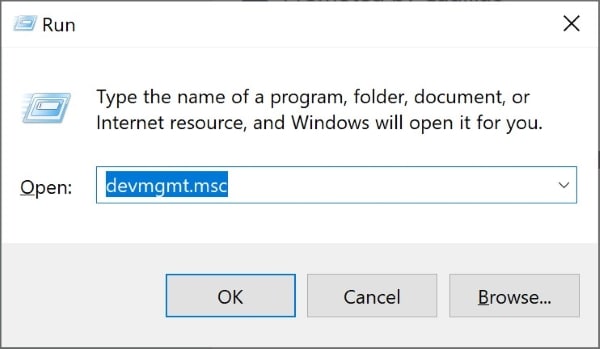
4. En appuyant sur Entrée, l'onglet Gestionnaire de périphériques s'ouvre.
5. Naviguez jusqu'à "Pilotes de disques" et cliquez dessus.
6. Localisez votre carte CF et faites un clic droit dessus.
7. Choisissez l'option "Recherche de changements de matériel" pour résoudre votre problème.
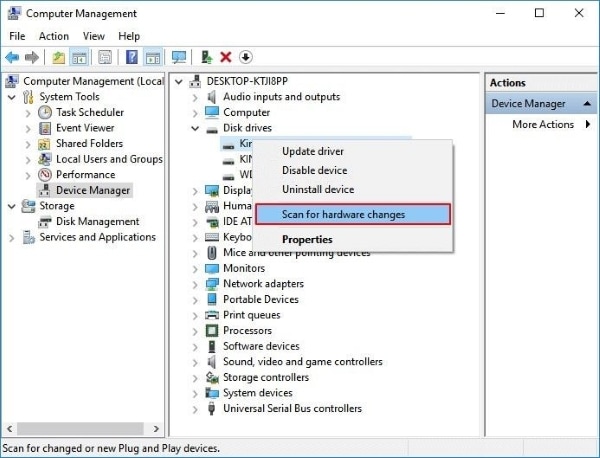
Méthode 2 : Changer de lettre de lecteur
Si votre carte n'est pas lue après insertion, il est possible qu'une lettre de périphérique ne lui soit pas attribuée. Pour résoudre ce problème, vous pouvez procéder comme suit.
1. Appuyez sur les touches "Windows+R" en même temps.
2. Dans la boîte de dialogue, tapez "diskmgmt.msc".
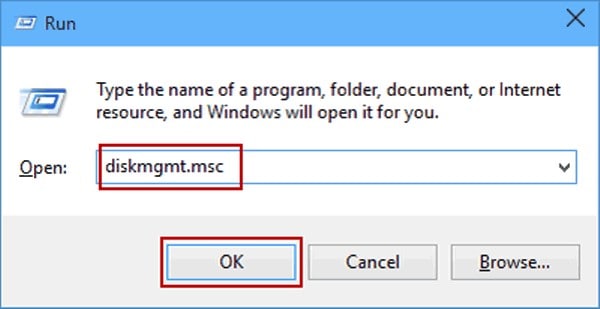
3. L'onglet Gestion des disques s'ouvre.
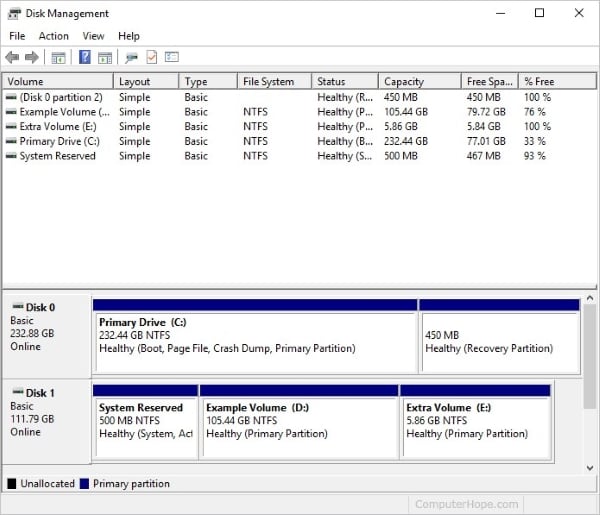
4. Localisez votre carte CF et cliquez dessus avec le bouton droit de la souris.
5. Dans la liste des menus, cliquez sur l'option "Modifier la lettre de lecteur et les chemins".
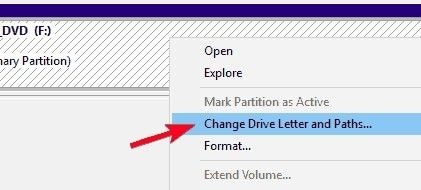
6. Choisissez le bouton "Modifier" ou, s'il manque un pilote à votre carte, cliquez sur le bouton "Ajouter".
7. Sélectionnez une lettre de pilote et cliquez sur "OK".
Méthode 3 : Utiliser la commande CHKDSK
Pour rendre votre carte CF lisible, vous pouvez exécuter la commande CHKDSK. Voici les étapes à suivre.
1. Pour commencer, cliquez sur le bouton "Windows" pour ouvrir le menu de démarrage.
2. Dans la barre de recherche, tapez "commande" et appuyez sur Entrée. La fenêtre d'invite de commande s'affiche.
3. Tapez "chkdsk" dans la fenêtre.
4. Insérez une fois un espace, puis tapez la lettre de lecteur que vous souhaitez. Par exemple, si vous souhaitez effectuer une vérification sur le lecteur G, tapez "chkdsk G".
5. Ensuite, insérez un deux-points, puis tapez "/f". Donc maintenant, votre commande entière se lit comme suit : "chkdsk G:/f."
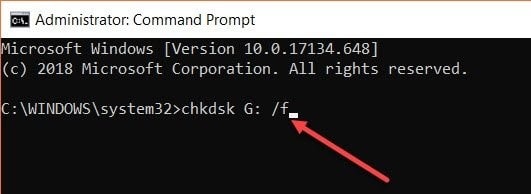
6. Appuyez sur la touche "Entrée" pour exécuter la commande, et vous serez en mesure de récupérer toute erreur de carte CF illisible.
Méthode 4 : Formater la carte CF
Lorsque rien ne fonctionne, le formatage de votre carte peut être le dernier recours. Suivez les étapes indiquées ci-dessous pour formater votre carte CF.
1. Appuyez sur les touches "Windows+X", ou cliquez avec le bouton droit de la souris sur le menu Démarrer.
2. Dans la liste qui apparaît, choisissez "Gestion des disques".
3. Dans la fenêtre qui s'ouvre, recherchez votre carte CF et cliquez dessus avec le bouton droit de la souris.
4. Dans le menu déroulant, choisissez "Format".
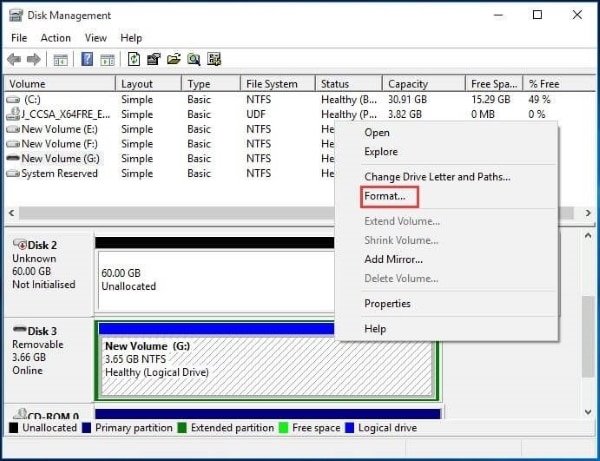
5. Une boîte de dialogue apparaît. Dans "Système de fichiers", choisissez une option appropriée telle que NTFS ou FAT32.
6. Cliquez sur "OK".
Partie 4 : Comment récupérer les fichiers supprimés de la carte CF ?
La suppression accidentelle de données essentielles peut perturber la tête d'une personne. Grâce aux derniers développements logiciels, il est désormais possible de récupérer les fichiers supprimés de vos disques ou de vos périphériques de stockage externes. Divers outils tiers peuvent faire le travail pour vous.
L'outil le plus efficace à cet égard est le Wondershare Recoverit. Cet excellent logiciel vous aide à récupérer les fichiers supprimés de votre appareil, et ce gratuitement. Le programme dispose également d'une interface utilisateur attrayante et est fonctionnel sur iOS et Windows.
Pour récupérer les fichiers supprimés de votre carte CF à l'aide de Wondershare Recoverit, lancez le programme sur votre appareil et suivez ces étapes.
Étape 1 : Spécifier un emplacement. La première étape consiste à spécifier le point particulier à partir duquel les fichiers ont été perdus. Il peut s'agir d'un dossier interne ou d'un lecteur externe.

Étape 2 : Scanner. Cliquez sur le bouton "Début" visible à l'écran pour commencer l'analyse. L'analyse et la récupération sont entièrement automatiques.

Étape 3 : Sélection des fichiers. Recoverit affiche un aperçu de la liste des fichiers supprimés trouvés sur le lecteur spécifié. Choisissez les fichiers que vous souhaitez récupérer et cliquez sur le bouton "Récupérer".

Étape 4 : Enregistrez les fichiers. Choisissez un nouvel emplacement pour les fichiers récupérés, et vous avez terminé.

Conseils pour protéger votre carte CF
Voici une compilation de quelques conseils efficaces pour éviter que votre carte CF ne soit corrompue, ne devienne illisible ou ne présente d'autres erreurs de carte CF. Suivez ces conseils pour éviter tout problème inutile concernant votre carte CF.
Formatez toujours votre carte avant chaque utilisation et dès que vous la recevez.
Veillez à éteindre votre appareil avant de retirer une carte.
Évitez de remplir la carte au maximum de sa capacité.
Conservez la carte dans un environnement sec et sûr, à l'abri des agressions extérieures.
N'utilisez pas la même carte à plusieurs endroits, car cela peut entraîner des complications.
Éjectez la carte après l'avoir démontée en toute sécurité pour éviter tout problème
Conclusion
Les dispositifs de stockage de la mémoire sont utilisés par presque tout le monde de nos jours. La corruption et la suppression des données sont des problèmes courants qui peuvent causer de sérieux ennuis. Nous espérons qu'avec cet article, vous avez maintenant une meilleure compréhension des cartes CF et de leurs modes de fonctionnement.
Vous pouvez désormais mieux prendre soin de votre carte et éviter activement les erreurs de carte CF. Même dans les cas où votre carte CF ne peut pas être lue, vous serez en mesure de vous débarrasser efficacement du problème. Voilà qui résume notre discussion d'aujourd'hui.
Les gens demandent aussi
-
Quelle est la différence entre une carte CF et une carte SD ?
Les cartes SD s'avèrent moins coûteuses que les cartes CF ; ces dernières sont plus robustes et mieux adaptées aux utilisations extérieures. En dehors de cela, les deux utilisent le système de flash, et il n'y a pas beaucoup de différence dans leur fonctionnement. -
Comment lire une carte CF ?
Sur la carte CF, les capacités de stockage sont indiquées au recto, généralement en Go, ainsi que la vitesse de lecture et d'écriture. Le nom de la marque est également visible sur la partie supérieure de la carte. -
Comment formater une carte CF ?
Pour formater une carte CF, insérez-la dans votre appareil à l'aide d'un lecteur de cartes, accédez à votre lecteur, cliquez dessus avec le bouton droit de la souris et sélectionnez l'option "Formater". -
Quels appareils photo utilisent des cartes CF ?
Aujourd'hui, presque toutes les grandes marques prennent en charge les cartes CF, notamment Sony, Nikon, Canon et Fujifilm.



